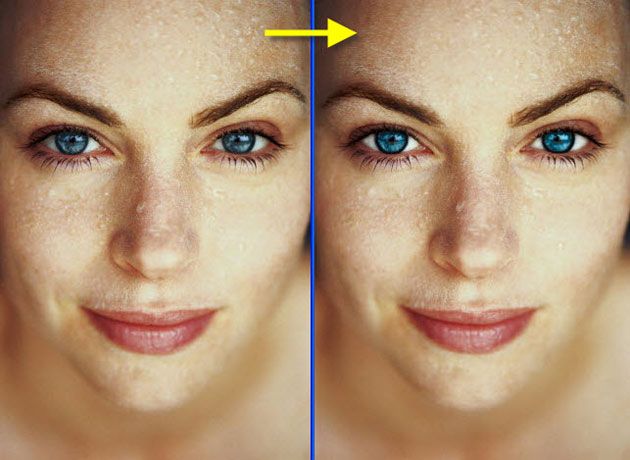Устранение засветленных или красных глаз на фото
сёстры Комиссаровы (Анна и Ирина)
Доброго времени суток!
Довольно часто прекрасное фото страдает из-за того, что благодаря некачественной вспышке фотоаппарата, появляются красные или засветленные глаза. Т.к. бороться с данной неприятностью в фотошоп довольно просто даже новичку, решила написать урок на эту тему.
В качестве фото для изменения цвета глаз я выбрала свою любимую собаку Асю.
Так как у многих фотошоп стоит не руссифицированный, в скобках буду писать английскую версию.
И так приступим!
Нам понадобится инструмент Овальная область (Elliptical Marquee Tool) для выделения области зрачков.
Теперь выделим область зрачков примерно как на картинке ниже. Для того, чтобы после первого выделенного зрачка выделить второй, нажмите и держите клавишу Shift. Таким образом вы сможете выделить дополнительную область.
Далее нужно сделать границы выделения более мягкими. Для этого зайдите в файловом меню в Выделение-Растушевка (
Для этого зайдите в файловом меню в Выделение-Растушевка (
Радиус может быть различным для различного размера фотографий. В данном случае это 5 пикселя. Если, к примеру, ваше фото больше данного в 2 раз, делайте радиус в 10 пикселей. Либо меньше значение.
После того как вы нажали ОК, нажмите Ctrl+C и Ctrl+V. Эти комбинации клавиш скопируют выделенную область в буфер и вставят в новый слой.
После того как новый слой с глазами создан, нажмите сначала Ctrl+Shift+U, для того чтобы сделать выделенные фрагменты черно-белыми, после чего нажмите Ctrl+L. Данное сочетание клавиш вызывает окно настроек уровней. Настройки зависят от конкретной фотографии и освещения.
Вот и все. Кликаете ОК и ваше фото готово!
Результат:
Всего хорошего, мои дорогие! Надеюсь урок будет для Вас полезным, и Ваши глазки на фото будут самыми красивыми!!!
Рейтинг
☆
☆
☆
☆
☆
0. 0
(0 голосов)
0
(0 голосов)сёстры Комиссаровы (Анна и Ирина)
Россия, Ульяновск
Магазин
Блог (72)
Следите за творчеством мастера
Мастер-классы по теме
Ключевые слова
- Ключевые слова
- красные глаза
- обработка фото
- обработка фотографий
Рубрики мастер-классов
Do It Yourself / Сделай сам
Recycle / Вторая жизнь вещей
Tворим с детьми
Бижутерия своими руками
Валяние
Вышивка
Вязание
Декорирование
Декупаж
Дизайн и декор интерьера
Живопись и рисование
Керамика
Ковроделие
Косметика ручной работы
Кружевоплетение
Куклы и игрушки
Лепка
Материалы для творчества
Мебель своими руками
Миниатюра
Обувь своими руками
Одежда своими руками
Организация пространства
Пирография
Плетение
Прядение
Работа с бисером
Работа с бумагой
Работа с кожей
Работа с металлом
Работа с мехом
Работа со стеклом
Реставрация
Роспись
Свечи своими руками
Скрапбукинг
Столярное дело
Сумки своими руками
Ткачество
Упаковка своими руками
Флористика
Фотография и видео
Художественная резьба
Шитье
Освойте реалистичное редактирование глаз в Photoshop
Независимо от того, есть ли у вашей модели утреннее размытие в глазах или ваши условия съемки были не оптимальными, почти каждый портрет может выиграть от небольшой помощи Photoshop для глаз. Следуя этим шагам, вы можете добиться четких, ярких и пронзительных глаз всего за пятнадцать минут постобработки.
Следуя этим шагам, вы можете добиться четких, ярких и пронзительных глаз всего за пятнадцать минут постобработки.
1. Щелкните Слои > Дублировать слой, затем примените маску слоя, щелкнув значок на панели инструментов палитры слоев (рис. 1). Выберите инструмент «Штамп» и твердой рукой клонируйте любые нежелательные или отвлекающие отражения (если только вы не думаете, что они каким-то образом добавляют портрету). Возможно, вам придется увеличить жесткость кисти вашего штампа-клона (щелчок правой кнопкой мыши по фотографии вызовет соответствующее меню) при работе с более острыми краями, такими как зрачок или веки. Также было бы хорошо клонировать любые покраснения на белках глаз.
Маска слоя полезна, если вы переусердствовали с клонированием: например, если вы клонируете белки глаз слишком мягкой кистью и вам нужно немного замаскировать веки.
2. Когда закончите, если вы не использовали маску слоя, просто удалите ее, щелкнув маску правой кнопкой мыши и выбрав Удалить маску слоя.
Если вы использовали его, вам нужно будет объединить слой вниз, чтобы наши новые эффекты применялись к слою со 100% однородной прозрачностью. Для этого нажмите на базовый слой и продублируйте его. Дублированный слой должен появиться прямо под верхним слоем (тот, который вы только что замаскировали). Теперь щелкните правой кнопкой мыши верхний слой и выберите «Объединить вниз», чтобы объединить оба слоя в один.
3. Давайте создадим новый корректирующий слой уровня, щелкнув значок «Уровни» в палитре настроек (рис. 2). Кроме того, вы можете выбрать слой регулировки уровня на панели инструментов палитры слоев.
В палитре Adjustment перемещайте уровни, чтобы осветлить белые цвета и затемнить более темные. Обычно вам нужно лишь немного увеличить треугольник черной точки, так как контуры век и зрачки уже очень темные. Тем не менее, треугольник белой точки следует отрегулировать довольно свободно, а ползунок точки среднего тона немного белее, сдвинув его влево. Для этого примера точка черного была сброшена на 9, средняя точка сбрасывается на 1,30, а белая точка на 225 (рис. 3).
3).
Не беспокойтесь о том, что эта настройка делает со всей фотографией, просто сфокусируйтесь на глазах. Вскоре мы будем маскировать эффект уровня на всем изображении.
4. Нажмите на маску слоя для слоя регулировки уровня, который был автоматически добавлен, и удалите его, щелкнув правой кнопкой мыши и выбрав Удалить маску слоя. Вы также можете быстро удалить его, щелкнув маску слоя и перетащив ее в корзину, расположенную на панели инструментов палитры слоев.
Удерживая нажатой клавишу ALT, нажмите кнопку «Добавить маску слоя» на панели инструментов палитры слоев, чтобы добавить черную маску слоя, которая скроет эффект и позволит нам маскировать только то, что мы выбираем (рис. 4).
5. Нажмите на инструмент «Кисть» и установите непрозрачность на 40%, а основной диаметр достаточно большой, чтобы покрыть весь глаз. Убедитесь, что жесткость установлена на 0%, чтобы у нас была очень мягкая кисть. Одним круговым движением замаскируйте весь глаз И всю область вокруг глаза (примерно на одну ширину кисти наружу от век), чтобы убрать некоторые нежелательные тени. Той же кистью на этот раз замаскируйте только глаза и веки, и, наконец, меньшей кистью замаскируйте только внутреннюю область глаза. Наша цель — создать эффект постепенного и приятного осветления вокруг глаз, интенсивность которого увеличивается по мере продвижения к области зрачка. Конечный результат должен выглядеть примерно так, как показано на рисунке 5.9.0003
Той же кистью на этот раз замаскируйте только глаза и веки, и, наконец, меньшей кистью замаскируйте только внутреннюю область глаза. Наша цель — создать эффект постепенного и приятного осветления вокруг глаз, интенсивность которого увеличивается по мере продвижения к области зрачка. Конечный результат должен выглядеть примерно так, как показано на рисунке 5.9.0003
6. В завершение немного оживим цвет глаз. Щелкните базовый слой (первый слой под корректирующим слоем), а затем выберите инструмент «Овальное выделение», убедившись, что на верхней панели инструментов выбран параметр «Добавить к выделению» (рис. 6). Выделите всю область радужной оболочки, добавляя к созданным вами маленьким кругам, чтобы выделение было точным. Когда закончите, переключитесь на опцию «вычесть из выделения», расположенную справа от опции «добавить в выделение», и вычтите темную область зрачка.
7. Чтобы закончить выделение, нажмите кнопку «Уточнить край» на верхней панели инструментов и отрегулируйте растушевку так, чтобы края выделения были плавными и мягкими.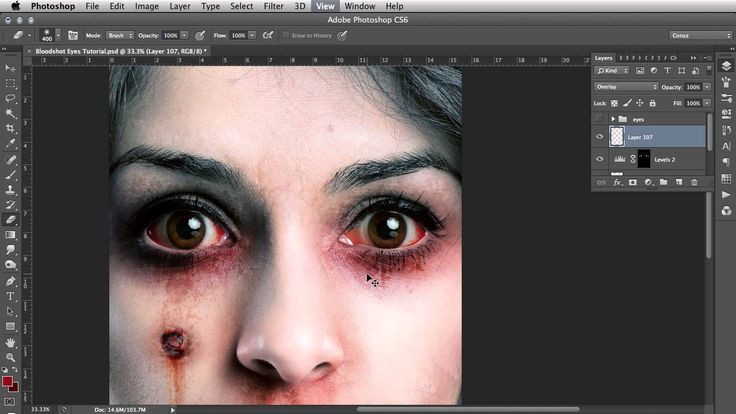 Нажмите OK, когда закончите (рис. 7).
Нажмите OK, когда закончите (рис. 7).
8. Добавьте новый корректирующий слой Цветовой тон/Насыщенность, который автоматически предоставит вам маску слоя, которая влияет только на область, которую мы только что выделили. Увеличьте Насыщенность примерно до 50% или до того значения, которое вы считаете естественным и ярким (рис. 8).
В качестве дополнительного редактирования вы можете выбрать инструмент Затемнение и с помощью очень мягкой кисти с непрозрачностью около 8% слегка затемнить подводку и область век, чтобы добавить эффект дымчатых теней.
Редактирование глаз, безусловно, не ограничивается только удалением эффекта красных глаз, и с помощью инструментов, предоставленных в этом руководстве, вы можете быть готовы к любому несовершенству, которое камера решит вам показать!
Щелкнуть глазом | Photoshop
В этом кратком руководстве описывается переворачивание глаза для замены изогнутой накладной ресницы. Однако принципы этого метода имеют гораздо больший охват.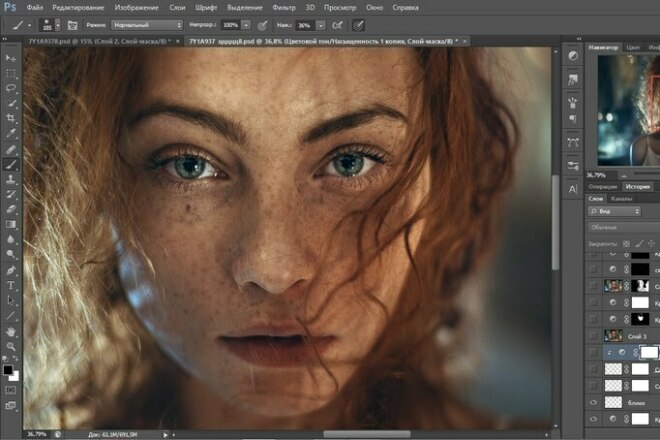 Копирование и переворачивание можно использовать для восстановления крошечных элементов, таких как глаза и зубы, больших элементов, таких как целые участки фона, и всего, что между ними.
Копирование и переворачивание можно использовать для восстановления крошечных элементов, таких как глаза и зубы, больших элементов, таких как целые участки фона, и всего, что между ними.
Этот урок был записан в Photoshop, но в равной степени применим и к Elements, за исключением одного незначительного отличия, о котором я упомяну по пути.
Вот приблизительный взгляд на проблему. Вы можете видеть, как криво у нее левая (наша правая) ресничка. Итак, начните с использования Rectangular Marquee Tool, чтобы выбрать хороший глаз. Всегда убедитесь, что вы выбрали больше, чем вам нужно:
Затем нажмите Ctrl J (Cmd J для Mac), чтобы поместить выбранный фрагмент на отдельный слой, затем используйте инструмент «Перемещение», чтобы немного переместить его:
Отразите этот слой в нужном направлении. В Photoshop это делается через Edit>Transform>Flip. В Elements это Image>Rotate>Flip:
Затем преобразуйте этот слой в смарт-объект, выбрав «Слой» > «Смарт-объект» > «Преобразовать». Это немного защитит качество глаза. Однако эта функция недоступна в Elements, поэтому пользователи PSE могут пропустить этот шаг.
Это немного защитит качество глаза. Однако эта функция недоступна в Elements, поэтому пользователи PSE могут пропустить этот шаг.
Уменьшите непрозрачность слоя примерно до половины, затем переместите глаз на место. Угол, конечно, неправильный, но вы разберетесь с этим на следующем шаге. На данный момент убедитесь, что слезный проток выровнен в обоих слоях:
Нажмите Ctrl T (Cmd T для Mac), чтобы активировать маркеры преобразования.
Удерживая нажатой клавишу «Alt» (Mac: Option-щелчок), щелкните слезный проток, чтобы поместить в него центральный маркер. Помните, как я сказал выровнять слезные протоки в предыдущем шаге? Помещение центрального маркера в эту точку гарантирует, что они останутся выровненными, а остальные будут вращаться вокруг этой точки, чтобы ресницы выровнялись:
После того, как вы преобразовали его и нажали Return/Enter, чтобы завершить преобразование, снова увеличьте непрозрачность слоя до 100%:
Теперь пришло время добавить к слою черную маску, чтобы полностью скрыть новый глаз:
Затем закрасьте маску, чтобы выделить необходимую область:
Теперь все выровнено и выглядит отлично, за исключением того, что освещение другое — новый сегмент слишком яркий для этой области.